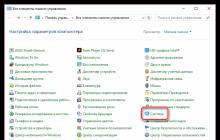Довольно часто у пользователей возникают ситуации, когда системные рингтоны категорически не устраивают и хочется установить на звонок любимую мелодию, или же просто понравился конкретный отрывок композиции. И возникает сопутствующий вопрос: как обрезать песню на Андроид телефоне просто и быстро, и какие способы для этого существуют.
Зачем это может понадобиться
Самый банальный случай – это установка какой-то части песни на звук будильника, уведомления или вызова. Например, вам понравился только припев, а по умолчанию звуковой сигнал идет с первой секунды. Но это не проблема, ведь любой трек можно обрезать: или онлайн, или с помощью специальных программ .
Другой вариант – вы просто хотите сохранить себе на устройство отрезок музыки, к рингтону это не имеет никакого значения. Здесь также помогут сторонние инструменты. Обратите внимание, что большинство приложений создает именно мелодию на звонок, но можно и просто загрузить ее в смартфон. Как именно – читаем далее.
Самый простой вариант – это онлайн-сервисы , работающие, как правило, по бесплатной и удобной схеме. Вам не нужно скачивать дополнительные программы и тем самым занимать место на устройстве.
Чаще всего интерфейс у подобных сайтов однотипный и простой. Вам требуется лишь загрузить мелодию, выбрать формат и отрезок песни.
Конечно, использовать веб-версии страниц, предназначенных изначально для ПК, неудобно на сравнительно небольших экранах телефонов. Для этого выбирайте адаптированные ресурсы с пометкой «m.» в адресе.
Сервис №1: Ringer.org
Отличный сервис, без проблем справляющийся с основной функцией: обрезка треков для создания собственного рингтона. Отличается поддержкой практически всех известных форматов: MP3, AAC, WAV, OGG и т. д. А вот конвертировать, увы, можно только в два разрешения: MP3 и M4R.
Сначала загружаем необходимую мелодию с помощью одноименной оранжевой кнопки , далее опускаемся вниз и, используя маркеры, определяем начало и конец композиции.
Загружаем мелодию  Определяем отрезок мелодии
Определяем отрезок мелодии
Как только все необходимые параметры выставлены, кликаем «Сделать рингтон» . Спустя несколько секунд должно появиться мини-окно, уведомляющее об успешном окончании процедуры. Осталось только скачать полученный трек.
 Создаем мелодию
Создаем мелодию  Скачиваем мелодию
Скачиваем мелодию
Сервис №2: Ringtosha
Аналогичный сервис , работающий по такой же схеме. Единственное отличие – более понятный и гибкий интерфейс. Подходит и для продукции Apple. Нам опять требуется выбрать музыку, загрузить ее на сервис, оформить отрезок и скачать.
 Главная страница сервиса
Главная страница сервиса  Скачивание полученного трека
Скачивание полученного трека
Согласитесь, это очень удобно, просто, быстро, а главное – совершенно бесплатно.
Сервис №3: Mp3cut
А вот это уже совершенно другой веб-сайт, предлагающий расширенные функции за счет замысловатого интерфейса. Давайте же выясним, что умеет данная площадка:
- Стандартная обрезка песни. Самая базовая опция, которая может вырезать из любого трека, например, только припев или куплет.
- Аудио-конвертер. Изменяет формат мелодии. Вам необходим трек в расширении m4a , но он имеет самый банальный mp3? Не проблема, это изменяется в пару кликов. Более того, доступен выбор качества : эконом (весит приблизительно 64 kbps), стандартное (128 kbps), хорошее (192 kbps), лучшее (320 kbps).
- Соединение песен. Дает возможность объединить две совершенно разные мелодии в одну общую композицию с плавным переходом и затуханием.
- Также имеются инструменты для работы с видео: соединение и конвертирование.
Процесс самой обрезки максимально прост, вот только требует новейшего плагина. Если версия устаревшая – ничего не получится + часто сайт не загружается с российского и украинского адреса, нужно VPN-соединение.
Еще к недостаткам следует отнести размер страницы, рассчитанный сугубо на компьютеры, ноутбуки или хотя бы планшеты . А вот на телефонах придется увеличивать конкретные участки сайта, поскольку мелкий шрифт просто нереально разобрать.
 Главная страница
Главная страница  Сайт на обновленном плагине
Сайт на обновленном плагине
Как обрезать мелодию на Андроид через приложение
Есть еще другой способ для обрезки песни на Android-устройстве – специальные программы, которые скачиваются с различных источников (чаще всего это ). В чем же их преимущества перед онлайн-сервисами?
Прежде всего, это богатый функционал. Обычно такие приложения не только обрезают фрагменты треков, но и выступают в роли полноценных редакторов для музыки. Давайте рассмотрим список лучших программ.
Приложение №1: RingDroid
Великолепная утилита с незамысловатым названием, которая до банальности проста в использовании , но может похвастаться хорошим базовым функционалом. Обрезка проводится с помощью маркеров, нужно только задать минуту начала и окончания.
После этого мелодия сохраняется на устройство (кликнете по изображению диска в верхней части экрана) . Также система запросит, для чего нужен трек: обычная музыка, будильник, уведомление и сигнал звонка. Выставляем параметры, задаем название и сохраняем, используя кнопку «Save ».
Приложение №2: MP3-резак
Представляем еще одно достойное приложение в копилку лучших инструментов для Андроид-смартфонов. Поддерживает работу и с видео-материалами . Проблем с музыкальными форматами нет: без проблем распознаются все известные разрешения.
Мелодию можно воспроизводить в самой программе , аналогично и с клипами. MP3-резак отлично функционирует на большинстве телефонов Андроид, в том числе на Самсунг, Сяоми, Леново, Хуавей и т. д. Исключения составляют только ультра бюджетные модели с плохим программным обеспечением.
Как обрезать песню на Андроиде для звонка
Приложение №1: CutTrack
Хороший и простой способ для обрезки любой музыки. Не требует
Это очень просто, но знают далеко не все.
Способ создания рингтонов для iPhone многие пользователи смартфонов Apple называют неудобным. Спорить с ними сложно, поскольку процесс создания мелодии для звонка в iTunes назвать интуитивно понятным нельзя. К счастью, создать рингтон для iPhone можно и множеством других способов. Самый простой из них мы описали в этой инструкции.

Почему этот способ самый простой
Простота описанного ниже способа заключается в том, что никакого специального ПО для обрезания песен устанавливать не придется. Все происходит в режиме онлайн, а значит единственное, что вам понадобится - компьютер с доступом в интернет. Кроме этого, даже переименовывать получивший рингтон в формат.m4r не придется. Сервис сделает все сам.
Шаг 1. Перейдите на сайт сервиса mp3cut .
Шаг 2. Нажмите «Открыть файл » и выберите песню, из которой вы хотите создать рингтон. Добавить песню можно так же по прямой ссылке, из Google Drive или Dropbox.
 Шаг 3. Выберите начало и конец рингтона, перемещая синие ползунки. Задать более точный интервал можно при помощи стрелок на клавиатуре.
Шаг 3. Выберите начало и конец рингтона, перемещая синие ползунки. Задать более точный интервал можно при помощи стрелок на клавиатуре.
 Примечание: если вы хотите, чтобы рингтон начинался плавно, постепенно увеличиваясь в громкости, переведите переключатель «Плавное начало» в активное положение. Аналогичным образом работает и параметр «Плавное затухание», но уже для окончания рингтона.
Примечание: если вы хотите, чтобы рингтон начинался плавно, постепенно увеличиваясь в громкости, переведите переключатель «Плавное начало» в активное положение. Аналогичным образом работает и параметр «Плавное затухание», но уже для окончания рингтона.
Смартфоны способны на многое, начиная от простых звонков, заканчивая сложными математическими вычислениями и обработкой видео и фото материалов. Обрезка и редактирование звука не является исключением, и именно об этом мы поговорим в данной статье. Разберем лучшие приложение на Андроид для обрезки и обработки музыки.
Пользователи обрезают музыку, чтобы убрать из песни лишние моменты, подкорректировать начало и конец, убрать шум и так далее. А чаще всего, делают это для того чтобы сделать уникальный рингтон на звонок, вырезав часть из любимой песни.
Обрезать музыку достаточно легко и просто при помощи сторонних приложений для Android из официального магазина от Google под названием Google Play (Play Market).
Все из ниже представленных программ в этой статье можно без проблем скачать из Маркета. Они распространяются бесплатно, но могут содержать внутри рекламу либо ограниченный функционал. Для получения всех возможностей придется приобрести понравившееся приложение, но в этой статье мы поговорим лишь о функции обрезки музыки, другие аспекты задевать не будем.
Вот список хороших приложений на Андроид для обрезки музыки. Вы можете поискать и другие, их очень и очень много в интернете, но, в общем-то, для обрезки музыки эти вполне подойдут.
Лучшие приложения:
- Рингтон резак.
Давайте разберем каждую программу по отдельности и определим, как обрезать музыку в том или ином случае.
Если вам нужен максимально простой и удобный редактор звука для обрезки, то обратите внимание на «Ringdroid» и «Нарезка мелодий вызова».
В свою очередь, такие редакторы как «Рингтон сделать – MP3 вырезать» и «Рингтон резак» более сложные, но имеют дополнительные возможности, иногда очень полезные в процессе обрезки.
В принципе, разобраться с каждым приложением не составит труда и на это не нужно много времени.
- После установки и запуска приложения, вы попадаете в меню поиска треков. Здесь выберите файл для обрезки и приступайте к работе.
- Для удобного поиска нужного трека воспользуйтесь поиском, доступным по кнопке лупы вверху. Обратите внимание, что в списке отображаются совсем все звуки на смартфоне, в том числе встроенные звуки уведомлений и будильников.
- После выбора нужного трека появляется меню для непосредственной обрезки звука. Вы увидите две полоски слева и справа, передвигайте их для обрезки нужных моментов. Воспользуйтесь удобным меню с циферблатом для внесения своих данных во времени. Таким образом, в окнах со временем показана разница между концом и началом трека.
- После успешной обрезки сохраните все данные, нажав на кнопку сохранения.

Очень интересное приложение для обрезки, позволяющее не только удобно обрезать, но ещё и добавлять затухание в начале и конце.
Благодаря этому приложению, вы можете легко обрезать ненужные моменты в начале и конце трека, а также быстро установить его в качестве мелодии звонка, уведомления или даже .
При первом запуске предлагается выбрать мелодию для редактирования. Отображается как музыка из внутреннего и внешнего носителя, так и встроенные звуки, то есть системные.
Если найти нужный файл сложно, воспользуйтесь поиском вверху по кнопке с лупой, либо откройте меню начального экрана (три точки вверху справа, возле лупы) и выберите сортировку всех файлов. Доступны четыре вида сортировки, а именно: по трекам, по альбомам, по исполнителям и по продолжительности воспроизведения (длительности). Ещё через боковое меню доступна запись звука через микрофон. Выбираем нужный трек и переходим к редактированию. Для этого нажмите на три серые точки напротив названия трека и выберите «Изменить».
После того, как вы выбрали нужный трек, переходим к его редактированию. Здесь все стандартно, есть две линии, которые ограничивают трек в начале и в конце. Передвигайте правую полоску, чтобы настроить длительность, левую полоску, чтобы задать место обрезки. Вот и всё.
Внизу есть удобное меню для более точной настройки. Там можно точно настроить начало и конец вплоть до миллисекунд, написав свое значение. Ещё в этом меню меняется общая длинна обрезки, делается приближение или отдаление пентаграммы музыки.
Для добавления затухания в начале и в конце нажмите на значок громкости вверху справа. Появится меню с настройками появления и затухания. Укажите количество секунд затухания и/или появления, затем измените регулировку громкости, она позволит изменить силу кроссфейда (чем значение больше, тем сильнее уменьшается громкости в течение заданных секунд).
Как дополнение, это приложение умеет вырезать, копировать и вставлять части песни. Для этого выделите нужный фрагмент, откройте меню вверху справа и выберите одно из действий. Например, вы можете вырезать фрагмент в центре, чтобы его не было, либо скопировать начало и вставить его в середину и так далее.
Кстати, в боковом меню есть удобная функция настройки мелодии на определенный контакт. На главном экране откройте боковое меню и выберите «Контакт». Здесь очень удобно задавать рингтон на определенный контакт. К сожалению, добавлять можно только мелодии в системе. Но это не проблема, для того, чтобы добавить любую мелодию в систему нужно перекинуть её в определённую папку. Она находится по такому пути: /media/audio/notifications. Откройте эту папку и перекиньте туда любую музыку в формате mp3. Если же вы не нашли этого пути, просто создайте папки с таким же названием по такому пути. Все операции делаются в проводнике. Вполне подойдет стандартный проводник, но можно скачать такие приложения как Проводник (File Manager) либо MK Explorer (File Manager).

Ещё одна простая и удобная утилита для редактирования треков. В ней нет ничего особенного: выбираем файл, обрезаем и сохраняем. Все!
Приложение имеет очень маленький вес, простое и интуитивно понятное управление и очень быструю скорость работы.
На главном экране доступны четыре опции:
- Выбрать трек из галереи;
- Записать аудио;
- Изменение звука контакта;
- Открыть аудиозапись через отдельный проводник — уникальна особенность для этого приложения.
Разберем каждое меню по отдельности в следующей таблице:
| Пункт меню | Описание возможности |
|---|---|
| Смотреть все записи. | Простое меню со всеми треками, в котором можно выбрать нужный для редактирования. Есть лупа для поиска по названию. Других способов сортировки, увы, нет. |
| Записать аудио. | Записать любой звук на микрофон. |
| Контакты. | Редактировать мелодию для каждого контакта отдельно. |
| Открыть аудиозапись. | Открыть любую аудиозапись через сторонний проводник. Открывается приложение «Недавние документы». Для открытия нужного проводника открываем левое меню и выбираем внизу нужное приложение, затем уже в нём ищем нужный трек. Рекомендуется использовать такие приложения как Проводник (File Manager) либо MK Explorer (File Manager). |
После загрузки звука переходим к его редактированию. В этом приложении все просто и понятно. Есть два ползунка, отвечающих за границу обрезки. Их перемещение указывает место, которое стоит сохранить, а которое удалить. Внизу есть кнопки приближения и отдаление пентаграммы и кнопка сохранения, а также воспроизведения. Кстати, при нажатии на определённый участок музыка начнет играть именно с него.Все поделено на четыре пункта, переключение между которыми осуществляется посредством свайпа направо либо налево.
Первое меню «Library» это все песни, далее «Folder» – встроенный проводник, который поможет быстро открыть одну из стандартных папок со стандартными треками, музыкой, загрузками и прочим. Увы, проводник не может открыть не родные папки, поэтому для добавления своей музыки придется искать файл в списке всех звуков, благо есть поиск. Следующее меню «Cropped» – это все уже отредактированные файлы. И последнее меню «Contact» это управление всеми контактами, а точнее проигрываемой музыки во время звонка от них.
Чтобы начать редактировать музыку нужно нажать на троеточие напротив названия файла, затем выбрать «Cut». В этом меню ещё можно воспроизвести музыку (play), переименовать (rename), удалить (delete), поделится (share) и поставить на рингтон (Set as).
Во время редактирования все действия довольно просты и понятны. Есть шкала всего трека и область, которую мы сохраняем, а вокруг неё удаляем. Перемещаем границы таким образом, чтобы внутри неё осталось все, что нужно сохранить. Ниже можно более точно настроить положение той или иной границы по доли секундам. Также внизу можно воспроизвести выделенную область.
Сегодня нет никаких проблем скачать из интернета музыкальные файлы различных форматов на ПК или мобильное устройство, в том числе короткие треки, так называемые «рингтоны». Но, наверняка, у многих владельцев гаджетов появляется желание уникализировать свой аппарат собственным музыкальным оформлением.
Как быть, если понадобилась не вся мелодия, а только какой-то её фрагмент, например, чтобы создать рингтон на телефон, будильник, на сигнал приходящих смс-сообщений и т.д.? Тут возникает закономерный вопрос – а как обрезать песню на Андроиде? А может быть кто-то захочет собственноручно сделать попурри из любимых мелодий, тогда как обрезать музыку на Андроид?
Можно, конечно, вырезать нужный отрезок на компьютере, а затем «закинуть» на смартфон, но для Android существуют более комфортные способы с большими возможностями. Речь идёт о специальном софте, с помощью которого можно вырезать отрезок нужного трека из любого места файла, просто указав интересующий временной интервал.
Сейчас мы хотим рассказать о нескольких самых популярных приложениях, с которыми процесс монтажа мелодии будет не просто лёгким, но и очень увлекательным.
RingDroid
Хороший звуковой редактор, безо всяких «заморочек» помогающий обрезать любые треки по своему усмотрению. Осуществляет поддержку форматов MP3, 3GPP/AMR, WAV и AAC. Кроме того, умеет записывать дорожку прямо с микрофона смартфона.
Алгоритм работы с в принципе идентичен для всех музыкальных редакторов и выглядит он так:
- Запускаем приложение, в открывшейся фонотеке своего телефона выбираем мелодию, которую будем редактировать или аудио волну с микрофона.
- Передвигаем бегунки, выделяющие начало и конец записи на нужную позицию, выбирая требуемый отрезок во время прослушивания.
- Более точная установка ограничителя осуществляется увеличением масштаба с помощью кнопки «+».
- По окончании манипулирования, вводим имя файла и сохраняем результат как рингтон, музыку, сигнал будильника или звук уведомления.
Вот, собственно, и всё, другими функциями приложение не обременено, да они особо и не нужны.
Ringtone Maker Mp 3 Editor

Прекрасная бесплатная программа для Android , делающая неограниченное количество треков или записывающая «нарезку» на новую ленту. Принцип работы дублирует действия в вышеописанном приложении.
Некоторые принципиальные особенности:
- Поддержка большинства музыкальных форматов.
- Возможность удобного просмотра и воспроизведения списка рингтонов.
- Запись материала для редактирования.
- Удаление, редактирование и установка файлов.
- Более точная установка ограничителей с помощью дополнительного сенсорного интерфейса.
- Многое другое.
Ringtone Maker

Ещё одна для своего аппарата Андроид. Приложение работает с файлами почти всех форматов. Обладает интересной особенностью проявления или «затухания» для файлов в формате MP3.
Некоторые характерные функции:
- Регулирование громкости (МР3).
- Возможность предварительного прослушивания и установки мелодий на определённые контакты.
- Прокручиваемый график звуковой волны.
- Копирование, установка, редакция и удаление файлов.
- Сортировка по исполнителям, сохранённым трекам и альбомам.
- Прочее.
Пути сохранения:
- Рингтона — sdcard/ringtones
- Музыки — sdcard/music
- Уведомлений — sdcard/notifications
- Будильника — sdcard/alarms
Остаётся добавить, что владельцам телефонов HTC нет необходимости в установке специального приложения, поскольку производитель оснастил свои модели встроенной программой для редактирования мелодий.
Делитесь впечатлениями, задавайте вопросы, мы всегда на связи. Удачи!
Последовательность действий:
- Нажмите кнопку Выбрать...
- Дождитесь загрузки файла на сервер(скорость загрузки зависит от вашего интернет соединения).
- Первый загрузившийся файл автоматически откроется для редактирования.
- Ползунками выделите область, которую хотите вырезать. И нажмите кнопку "обрезать".
Остались вопросы? Посмотрите полное руководство по сервису по этой ссылке
Музыкальный аудио редактор сервис позволяет обрезать файлы формата mp3 и сделать рингтон. Нет ничего сложного в том, чтобы вырезать понравившийся вам кусочек песни или звукового файла.
Обрезка музыки онлайн позволяет устанавливать на мобильный в качестве звонков нужный фрагмент песни. Вырезать часть интервью или аудиокниги также можно с помощью нашего сервиса Онлайн обрезка музыки . Мы сделали его максимально простым и удобным.
Как обрезать mp3 файл?
Обрезка музыки онлайн на звонок происходит в два шага - вы загружает нужный вам файл и обрезаете его. Теперь подробнее о том, как это сделать.
Нажмите кнопку «Выбрать...» и выберите нужный вам звуковой файл. Подождите, пока файл загрузится на сервер. Скорость загрузки зависит от скорости вашего интернета. После этого вы можете обрезать mp3 онлайн . Для этого используйте два бегунка в начале и в конце файла.
Для прослушивания какого либо фрагмента воспользуйтесь ползунком сверху диаграммы
Вы сразу же сможете прослушать получившийся фрагмент и отредактировать обрезку.
После того, как обрезка музыки онлайн завершена, программа предложит вам сохранить получившийся файл. Скачивайте его на телефон или аудиоплеер и слушайте с удовольствием! Например на этом устройстве
Наш сервис Онлайн обрезка музыки имеет такие преимуществами перед стационарными программами и другими похожими сайтами:
Не надо устанавливать программу, которая съедает память и оперативность работы, на компьютер.
Вы сразу можете прослушать получившийся фрагмент.
Программка максимально упрощена, в ней присутствуют только самое необходимое.
Дружелюбный интерфейс - все кнопки выполнены с учетом удобства использования.
Программа работает в любом современном браузере.
Теперь для того чтобы обрезать mp3 онлайн и создать мелодию для мобильника, достаточно просто зайти на наш сервис. Используя наш сайт в закладках, обрезка музыки онлайн будет занимать у вас считанные секунды.
Отзывы
| 👨💻️ |
| кажется что-то не отображается. Раньше так не было. Сейчас у меня видится ползунок, минуты, секунды и кнопка "обрезать", а проигрывателя, где можно прослушать файл до обрезки - нет. |